Heim >Software-Tutorial >Computer Software >So legen Sie die Schriftgröße in VSCode fest. So legen Sie die Schriftgröße in VSCode fest
So legen Sie die Schriftgröße in VSCode fest. So legen Sie die Schriftgröße in VSCode fest
- 王林nach vorne
- 2024-05-09 10:00:141123Durchsuche
Sind Sie bei der Verwendung von VSCode auf Probleme mit der Schriftgröße gestoßen und möchten Sie die Schriftart für ein besseres Leseerlebnis anpassen? Der PHP-Editor Xiaoxin stellt Ihnen heute eine einfache Anleitung zur Verfügung, in der detailliert beschrieben wird, wie Sie die Schriftgröße von VSCode einfach ändern können, sodass Sie Ihre Programmierumgebung anpassen können, um den Komfort zu verbessern. Lesen Sie weiter unten, um Schritt-für-Schritt-Anleitungen und hilfreiche Tipps zu erhalten, die Ihnen bei der Lösung von VSCode-Schriftgrößenproblemen helfen.
Schritt eins: Öffnen Sie zunächst das Startmenü und klicken Sie, um [VSCode] zu öffnen.
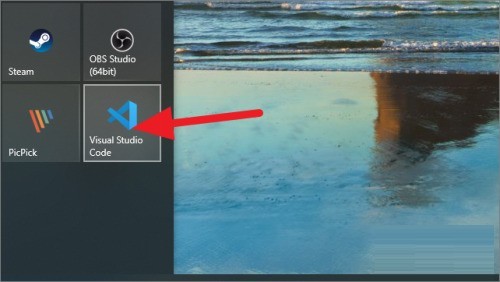
Schritt 2: Klicken Sie nach dem Öffnen von VSCode oben auf [Datei].
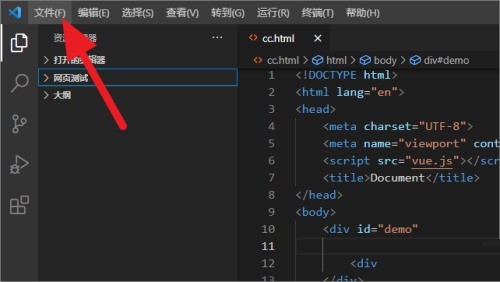
Schritt 3: Nachdem Sie das Dateimenü geöffnet haben, klicken Sie auf [Einstellungen]-[Einstellungen].
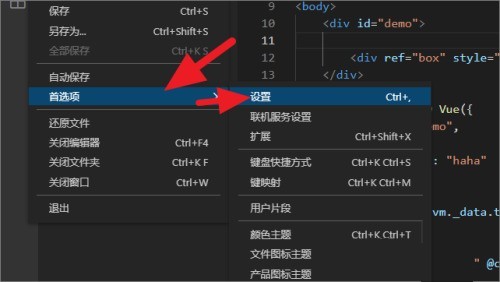
Schritt 4: Nachdem Sie die Einstellungsseite geöffnet haben, klicken Sie auf das Eingabefeld unter [Schriftgröße].
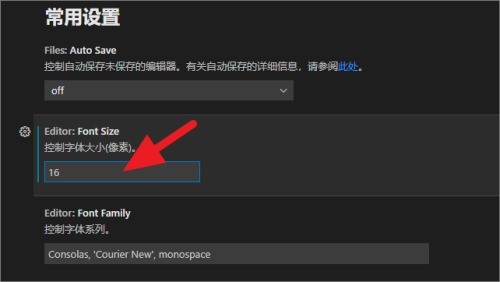
Schritt 5: Nachdem Sie auf das Eingabefeld geklickt haben, geben Sie die entsprechende [Schriftgröße] ein und drücken Sie zum Speichern die [Eingabetaste].
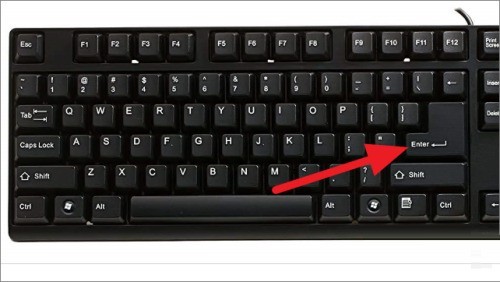
Das obige ist der detaillierte Inhalt vonSo legen Sie die Schriftgröße in VSCode fest. So legen Sie die Schriftgröße in VSCode fest. Für weitere Informationen folgen Sie bitte anderen verwandten Artikeln auf der PHP chinesischen Website!

